Wie kann man Klingeltöne zum iPhone X hinzufügen?
Mako updated on Nov 06, 2024 to iPhone Daten übertragen | How-to Articles
Zusammenfassung:
Wollen Sie Klingeltöne auf Ihren neuen iPhone X individuell einrichten oder übertragen? In dieser Anleitung wird es Ihnen zeigen, wie man Klingeltöne zum iPhone X hinzufügen kann. Schnelle und einfache Lösung steht zur Verfügung.
Wollen Sie neue Klingeltöne zum iPhone X hinzufügen, ohne iTunes zu nutzen? Wollen Sie Ihre beliebten Klingeltöne von altem iPhone auf neues iPhone X/8/8 Plus übertragen und sie auf neues iPhone individuell einrichten? Dann brauchen Sie die Hilfe von EaseUS MobiMover Free. Diese kostenlose Software kann Daten zwischen iPhones übertragen. Einfach und Schnell, ohne Daten zu verlieren.
EaseUS MobiMover kann nicht nur klingeltöne, sondern auch viele anderen Daten wie Bilder, Videos, Audios, Kontakte, Notizen, Musik, Nachrichten, Kalender, Sprachmails und Safari Lesezeichen & Verlauf übertragen. Mithilfe der Software können Sie eine Datenübertragung einfach durchführen.
Falls Sie Klingeltöne auf iPhone X übertragen wollen, laden Sie diese Software auf dem Computer herunter und führen Sie die Anleitung durch.
Schritt 1. Laden Sie EaseUS MobiMover auf Ihrem Windows-Computer herunter.
Schritt 2. Schließen Sie Ihr iPhone an den Computer an und lassen das Gerät diesen Computer vertrauen;
Schritt 3. Wenn Sie Klingeltöne von Ihrem PC zu iPhone übertragen möchten, können Sie einfach das iPhone an den PC schließen; Wenn Sie Klingeltöne von einem alten iPhone zu neuem iPhone übertragen wollen, können Sie die beiden iPhones anschließen.
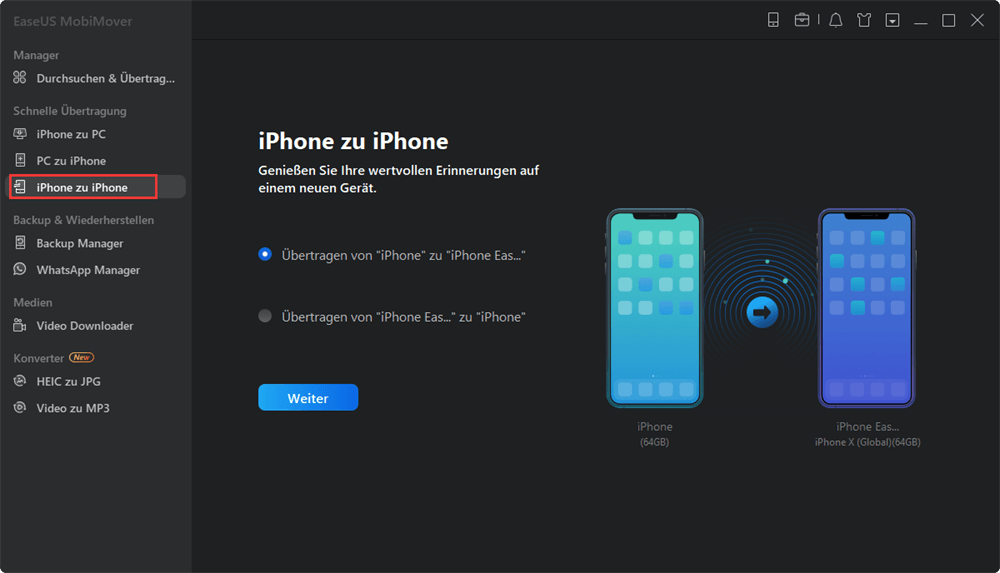
Schritt 4. Klicken Sie auf "Audio" > "Klingeltöne".

Dann können Sie die gewünschen Klingeltöne ausgewählen und übertragen.
Auf iPhone X hat Microsoft einen neuen Klingelton hinzugefügt. Der Klingelton heißt "Reflection". Vor dem Verkauf des iPhone X hat eine Magazin diesen Klingelton schon im Internet veröffentlicht. Sie können mal hören. Vielleicht können Benutzer diesen Klang später auf andere iPhones finden. Aber jetzt wenn Sie diesen Ton auf Ihrem iPhone installieren wollen, können Sie die folgende Lösung versuchen.
Verwandete Artikel
Sichern des iPad auf dem Computer ohne iTunes
Mac-Kalender wird nicht mit dem iPhone synchronisiert? Hier gibt es Abhilfe!
Fotos nehmen trotz iCloud viel Platz auf dem iPhone ein? So beheben Sie es
Exportieren von iMessages-Konversationen vom iPhone auf 2 Arten